Ulasan Ezgif: Alat Online Terbaik untuk Pengeditan dan Pembuatan GIF
Dalam dunia konten online, GIF telah menjadi bagian integral dari komunikasi, hiburan, dan keterlibatan media sosial. Dari berbagi cuplikan lucu hingga mengekspresikan emosi kompleks, GIF menawarkan cara yang unik dan menarik untuk menyampaikan pesan. Salah satu platform yang mendapat perhatian besar karena kemampuan mengedit dan membuat GIF adalah Ezgif. Dalam ulasan ini, kita akan menjelajahi fitur, kegunaan, dan kinerja keseluruhan Pembuat Ezgif.
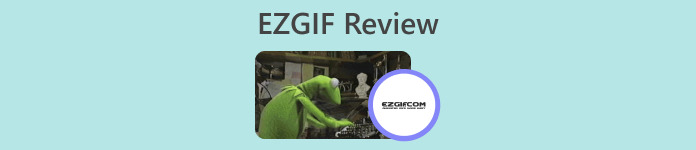
Bagian 1. Ikhtisar Ezgif dan Utilitasnya dalam Pengeditan GIF
Ezgif adalah platform online yang menawarkan berbagai alat untuk bekerja dengan GIF. Baik Anda ingin membuat GIF dari video, mengedit GIF yang ada, mengoptimalkan ukurannya, menambahkan efek, atau melakukan tugas terkait GIF lainnya, Ezgif siap membantu Anda. Platform ini sepenuhnya berbasis web, artinya Anda tidak perlu mengunduh atau menginstal perangkat lunak apa pun untuk menggunakan fitur-fiturnya. Ini menjadikannya pilihan yang nyaman bagi pengguna biasa dan profesional yang mencari solusi pengeditan GIF cepat. Oleh karena itu, jika Anda ingin menggunakan ini sebagai pembuat video Ezgif ke GIF, ini dapat membantu Anda memenuhi kebutuhan tersebut.
Bagian 2. Fitur Ezgif
Pembuatan GIF: Salah satu fitur menonjol dari Ezgif adalah alat pembuatan GIF-nya. Anda dapat dengan mudah mengonversi video dari berbagai format, termasuk MP4, AVI, dan lainnya, menjadi GIF. Konversi dari MP4 ke GIF dengan Ezgif sangatlah mudah. Platform ini memungkinkan Anda menyesuaikan ukuran, kecepatan bingkai, dan kualitas GIF keluaran, memberi Anda kendali atas produk akhir.
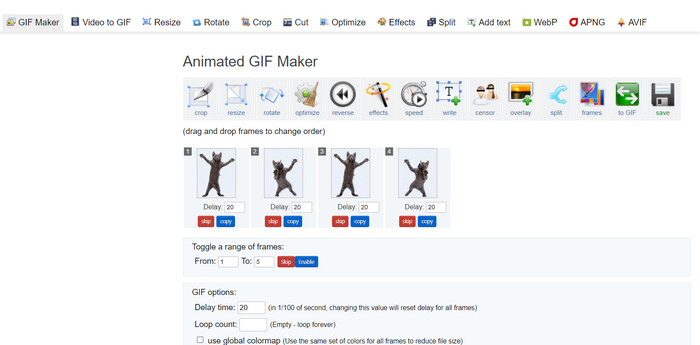
Kemampuan Mengedit: Ezgif menyediakan banyak opsi pengeditan untuk GIF Anda. Anda dapat memotong, mengubah ukuran, dan mengoptimalkan GIF untuk mengurangi ukuran file tanpa terlalu mengurangi kualitasnya. Selain itu, platform ini memungkinkan Anda menambahkan teks, gambar, overlay, dan efek untuk meningkatkan daya tarik visual GIF Anda.
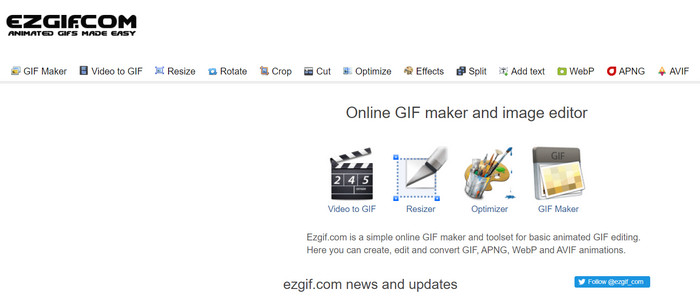
Pisahkan, Gabungkan, dan Gabungkan GIF: Jika Anda perlu membagi GIF menjadi bingkai terpisah atau menggabungkan beberapa GIF menjadi satu, Ezgif Maker membuat prosesnya menjadi sederhana. Ini sangat berguna ketika Anda ingin membuat GIF yang lebih panjang dari segmen yang lebih pendek atau menggabungkan GIF untuk menceritakan kisah visual yang lebih luas. Sungguh melegakan bagi Ezgif untuk menggabungkan GIF.
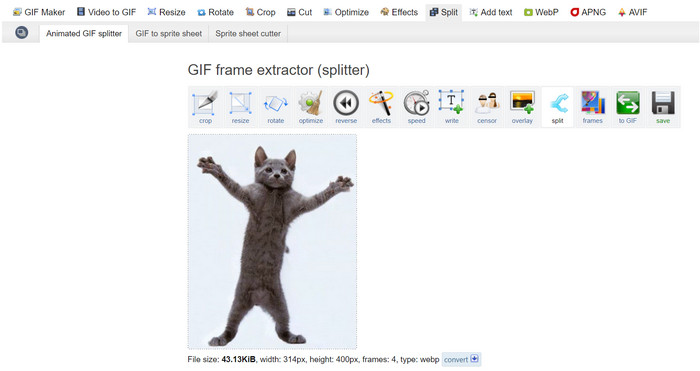
Efek dan Filter: Ezgif menawarkan beragam efek dan filter yang dapat diterapkan pada GIF. Dari penyesuaian warna hingga blur, overlay, dan lainnya, efek ini dapat mengubah GIF Anda dan menambahkan sentuhan artistik pada GIF Anda.
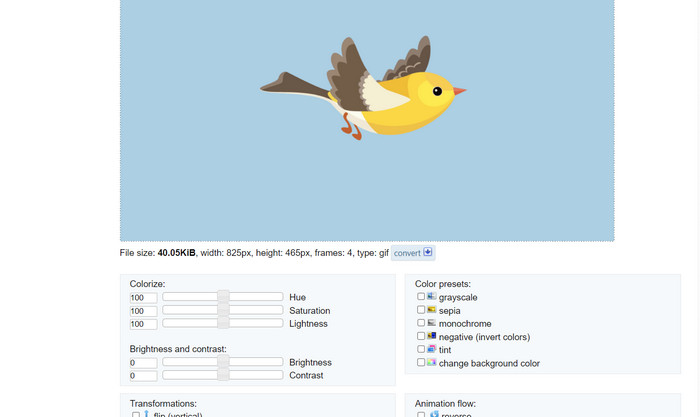
Kecepatan GIF dan Mundur: Platform ini memungkinkan Anda menyesuaikan kecepatan GIF Anda, membuatnya diputar lebih cepat atau lebih lambat. Selain itu, Anda dapat membalikkan pemutaran GIF Anda, menciptakan efek visual yang lucu dan menawan.
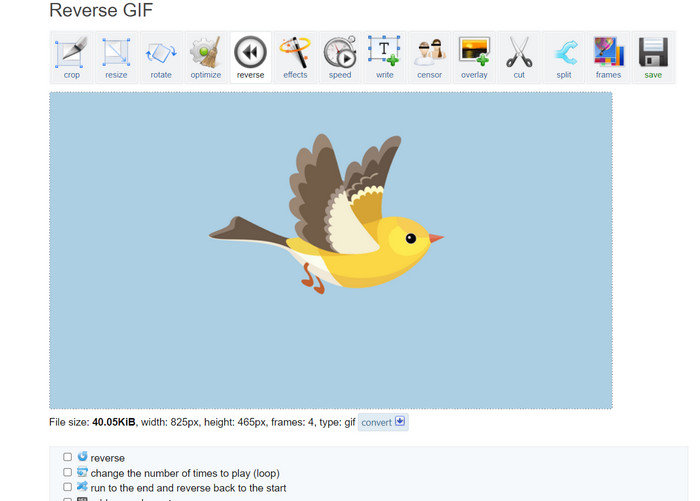
Pengoptimalan: Mengunggah GIF berukuran besar ke situs web atau platform media sosial terkadang dapat menyebabkan waktu pemuatan menjadi lambat. Alat pengoptimal GIF Ezgif membantu Anda mengurangi ukuran file GIF sambil mempertahankan kualitas gambar yang dapat diterima, memastikan pengalaman pengguna yang lebih lancar bagi audiens Anda.
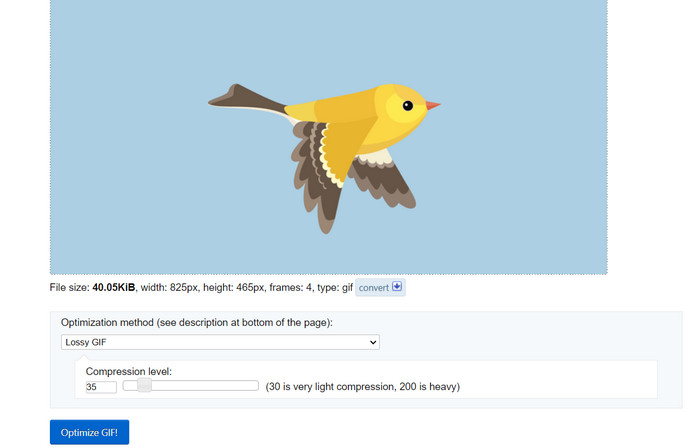
Konversi Gambar: Ezgif juga berfungsi sebagai pengonversi gambar, memungkinkan pengguna mengonversi PNG ke GIF dan sebaliknya. Meskipun demikian, Anda juga dapat mengonversi GIF Anda ke PNG dengan Ezgif. Itu tidak membatasi formatnya karena alat ini mendukung JPG. Konversi Ezgif GIF ke JPG juga dimungkinkan.
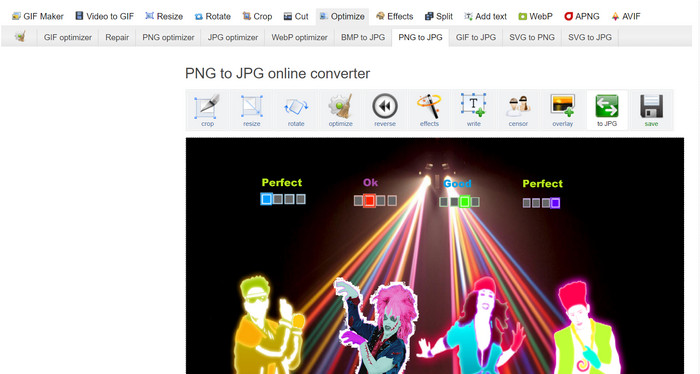
Pro
- Ubah ukuran file GIF agar sesuai dengan preferensi Anda.
- Pangkas bagian file GIF yang tidak diinginkan.
- Terapkan beberapa efek pada GIF resolusi tinggi.
Kontra
- Ada beberapa penundaan yang nyata saat menggunakan alat ini.
Bagian 3. Cara Menggunakan EZGIF
Penggunaan Ezgif relatif mudah, berkat antarmuka yang ramah pengguna dan alat intuitif. Berikut panduan langkah demi langkah tentang cara menggunakan beberapa fitur inti Ezgif:
Pembuatan GIF:
Langkah 1. Kunjungi situs web Ezgif (https://ezgif.com/). Klik pada Video ke GIF tab di menu navigasi.
Langkah 2. Unggah file video yang ingin Anda ubah menjadi GIF.
LANGKAH 3. Pilih waktu mulai dan berakhir untuk GIF Anda, dan sesuaikan ukuran bingkai dan kecepatan bingkai jika perlu. Selanjutnya, klik Konversikan ke GIF tombol.
Setelah konversi selesai, Anda dapat melihat pratinjau dan mengunduh GIF yang baru Anda buat.
Pengeditan GIF:
Langkah 1. Dari beranda Ezgif, pilih alat pengeditan yang ingin Anda gunakan dari menu navigasi (misalnya, Pangkas GIF). Unggah GIF yang ingin Anda edit.
Langkah 2. Gunakan antarmuka alat untuk menyesuaikan pengaturan. Untuk memotong, Anda dapat memilih area spesifik yang ingin dipertahankan dan menyesuaikan dimensinya.
LANGKAH 3. Setelah melakukan pengeditan, klik Pangkas! tombol (atau tombol yang sesuai untuk alat yang Anda gunakan). Pratinjau GIF yang telah diedit dan unduh jika Anda puas.
Bagian 4. Alternatif EZGIF
Ada beberapa alternatif bagus selain Ezgif untuk pengguna online dan desktop, masing-masing menawarkan fitur dan kemampuan unik untuk mengedit dan membuat GIF. Berikut beberapa opsi teratas:
1. Video Converter Ultimate
Video Converter Ultimate tidak hanya dirancang untuk mengonversi file media tetapi juga untuk membuat dan mengedit GIF. Alat ini dilengkapi dengan kemampuan penting seperti konversi foto ke GIF dan konversi video ke GIF. Menambahkan filter dan efek hanya dengan satu ketukan. Jika Anda mencari alternatif ez gif.com, Video Converter Ultimate adalah alatnya.
Download GratisUntuk Windows 7 atau lebih baruDownload Aman
Download GratisUntuk MacOS 10.7 atau lebih baruDownload Aman
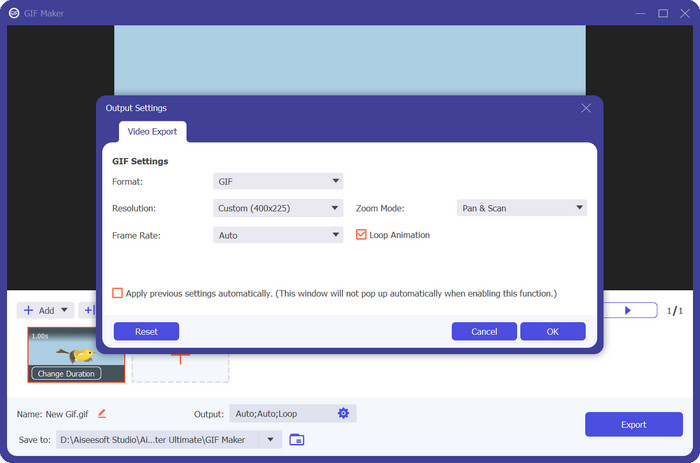
2. Pengonversi Gambar Gratis FVC
Pengonversi Gambar Gratis FVC adalah pengonversi gambar ringan yang memenuhi kebutuhan konversi JPG ke GIF, PNG ke GIF, GIF ke PNG, dan segala sesuatu di antaranya. Selain itu, alat ini memungkinkan pengguna memasukkan hingga 40 gambar untuk konversi.
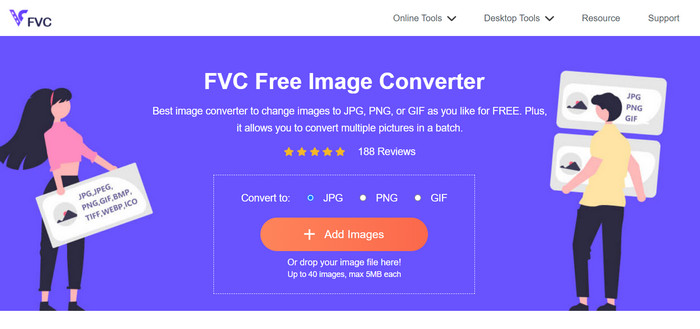
Bacaan lebih lanjut:
Pelajari 4 Cara Membuat GIF dari Gambar [Online & Offline]
Putar GIF dengan GIF Animasi Terbaik di Windows & Mac
Bagian 5. FAQ tentang EZGIF
Bagaimana cara menyimpan GIF yang saya edit di EZGIF?
Untuk menyimpan GIF yang Anda edit di Ezgif, pertama-tama gunakan alat pengeditan untuk membuat perubahan yang Anda inginkan pada GIF. Pratinjau hasil edit Anda, lalu cari tombol Simpan atau Unduh di antarmuka alat. Klik tombol tersebut, pilih lokasi penyimpanan di komputer Anda, lalu unduh GIF yang telah diedit ke lokasi tersebut.
Bisakah EZGIF menangani GIF resolusi tinggi?
Ya, Ezgif dapat menangani GIF resolusi tinggi untuk berbagai tugas seperti pengeditan, pengubahan ukuran, dan pengoptimalan. Namun, kinerjanya mungkin terpengaruh tergantung pada kerumitan pengeditan dan ukuran GIF. Waktu pemrosesan mungkin berbeda-beda, dan untuk beberapa operasi yang membutuhkan banyak sumber daya, mungkin ada penundaan. Disarankan untuk melihat pratinjau perubahan sebelum menyelesaikannya untuk memastikan hasil yang diinginkan.
Apakah EZGIF mendukung pemrosesan GIF secara batch?
Tidak, Ezgif tidak mendukung pemrosesan GIF secara batch; setiap GIF harus diunggah dan diedit satu per satu.
Apakah EZGIF hanya mendukung pengeditan GIF?
Tidak, Ezgif menawarkan serangkaian alat selain pengeditan GIF, termasuk pembuatan GIF dari video, pengoptimalan GIF untuk memperkecil ukuran file, menambahkan efek, memisahkan dan menggabungkan GIF, dan banyak lagi. Ini adalah platform online serbaguna untuk berbagai tugas terkait GIF.
Apakah EZGIF aman digunakan?
Ya, Ezgif secara umum dianggap aman untuk digunakan. Ini adalah platform online terkemuka yang telah ada sejak lama dan banyak digunakan untuk mengedit GIF dan tugas terkait.
Kesimpulan
Ezgif muncul sebagai alat online yang serbaguna dan kuat untuk mengedit dan membuat GIF. Berbagai fiturnya, mulai dari konversi GIF hingga pengeditan, efek, dan pengoptimalan, menjadikannya pilihan tepat bagi siapa pun yang ingin menyempurnakan konten GIF mereka. Meskipun kinerjanya mungkin bervariasi berdasarkan kompleksitas tugas, antarmuka Ezgif yang ramah pengguna dan perangkat yang komprehensif menjadikannya sumber daya yang berharga untuk dipelajari baik oleh penggemar GIF biasa maupun profesional. cara membuat GIF di Ezgif. Jika Anda membutuhkan solusi online yang nyaman untuk segala hal yang berhubungan dengan GIF, Ezgif tentu layak untuk dipertimbangkan.



 Video Converter Ultimate
Video Converter Ultimate Perekam Layar
Perekam Layar



